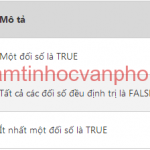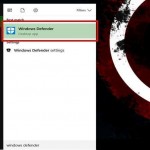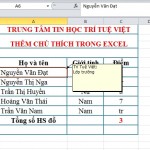=>> Khóa học Excel cơ bản
Mô tả:
Hàm IF trả về một giá trị nếu điều kiện mà bạn chỉ rõ định trị là TRUE, trả về một giá trị khác nếu điều kiện đó định trị là FALSE. Ví dụ, công thức =IF(A1>10,”Trên 10″,”10 hoặc ít hơn”) trả về “Trên 10″ nếu A1 lớn hơn 10, trả về “10 hoặc ít hơn” nếu A1 nhỏ hơn hoặc bằng 10.
- Logical_test Bắt buộc. Bất kỳ giá trị hoặc biểu thức nào có thể được định trị là TRUE hoặc FALSE. Ví dụ, A10=100 là một biểu thức lô-gic; nếu giá trị của ô A10 bằng 100, thì biểu thức đó định trị là TRUE. Nếu không, biểu thức định trị là FALSE. Đối số này có thể sử dụng bất kỳ toán tử tính toán so sánh nào.
- Value_if_true Tùy chọn. Giá trị mà bạn muốn trả về nếu đối số logical_test định trị là TRUE. Ví dụ, nếu giá trị của đối số này là chuỗi văn bản “Trong dự toán” và đối số logical_test định trị là TRUE, thì hàm IF trả về văn bản “Trong dự toán”. Nếu logical_test định trị là TRUE và đối số value_if_true được bỏ qua (tức là chỉ có một dấu phẩy ở sau đối số logical_test), thì hàm IF trả về 0 (không). Để hiển thị từ TRUE, hãy dùng giá trị lô-gic TRUE cho đối số value_if_true.
- Value_if_false Tùy chọn. Giá trị mà bạn muốn trả về nếu đối số logical_test định trị là FALSE. Ví dụ, nếu giá trị của đối số này là chuỗi văn bản “Vượt dự toán” và đối số logical_test định trị là FALSE, thì hàm IF trả về văn bản “Vượt dự toán”. Nếu logical_test định trị là FALSE và đối số value_if_false được bỏ qua (tức là không có dấu phẩy nào ở sau đối số value_if_true), thì hàm IF trả về giá trị lô-gic FALSE. Nếu logical_test định trị là FALSE và giá trị của đối số value_if_false là trống (tức là chỉ có một dấu phẩy ở sau đối số value_if_true), thì hàm IF trả về giá trị 0 (không).
- Có thể lồng tối đa 64 hàm IF làm các đối số Value_if_true và Value_if_false để xây dựng kiểm tra phức tạp hơn. (Hãy xem Ví dụ 3 để biết mẫu hàm IF lồng). Hoặc để kiểm tra nhiều điều kiện, bạn có thể cân nhắc dùng các hàm LOOKUP, VLOOKUP, HLOOKUP hoặc CHOOSE . (Hãy xem ví dụ 4 để biết mẫu hàm LOOKUP).
- Nếu bất kỳ đối số nào của hàm IF là mảng, thì mọi thành phần của mảng sẽ được định trị khi thực hiện câu lệnh IF.
- Excel cung cấp một vài hàm bổ sung dùng để phân tích dữ liệu của bạn dựa trên một điều kiện. Ví dụ, để đếm số lần xuất hiện của một chuỗi văn bản hoặc một số trong một phạm vi ô, hãy dùng hàm trang tính COUNTIF hoặcCOUNTIFS. Để tính tổng dựa trên một chuỗi văn bản hoặc số trong một phạm vi, hãy dùng hàm trang tínhSUMIF hoặc SUMIFS.
Ta sử dụng công thức cho ô D6 là : =IF(C6>=5,”Đỗ”,”Thi lại”)
Các bạn đã có kết quả của các học sinh đỗ hay thi lại
chúc các bạn thành công.
Trung Tâm Trí Tuệ Việt đào tạo tin học văn phòng, với phương pháp dạy học chuyên nghiệp thực tế đó là cầm tay chỉ việc, cam kết sẽ làm được thành thạo khi kết thúc khóa học.
Liên hệ:
TRUNG TÂM ĐÀO TẠO TIN HỌC TRÍ TUỆ VIỆT
Hồ Chí Minh:
CS1: 55/5 Trần Đình Xu, Phường Cầu Kho – Quận 1 – HCM
CS2: 276 Phan Đình Phùng, Phường 1 – Quận Phú Nhuận – HCM
CS3: 213 đường 3/2, Phường 9 – Quận 10 – HCM
ĐT: 08.62.695.695 – 08.62.799.666 / Hotline: 0902.936.936 ( Ms Vân Anh )
Hà Nội:
TTV Building- 123 Phố Yên Lãng, Đống Đa, Hà Nội
ĐT: 0433.681.888 / Hotline: 098.949.6886 ( Mr Ân )